As informações nesta página aplicam-se à seguinte versão do Windows e dispositivos suportados:
Windows 11
Dispositivos Android
No Microsoft Teams (gratuito) no Windows 11, pode receber mensagens SMS quando liga o seu dispositivo Android ao Vincular ao Windows. Pode aceder rapidamente e facilmente ao que utiliza todos os dias: os seus contactos, mensagens SMS, criar ligações Reunir agora para chats de vídeo e ver notificações.
Introdução e ligação ao telemóvel no Teams
Pode enviar mensagens SMS diretamente a partir do Chat na barra de tarefas ou na mini janela do Teams. Saiba como Associar o seu Android no Microsoft Teams (gratuito).
Não tem a certeza de que versão do Teams está a utilizar? Se vir Chat no Windows 11 a partir da barra de tarefas, significa que não tem a versão mais recente do Microsoft Teams (gratuito) e Windows 11. Saiba mais sobre como atualizar o Teams e o Windows e começar a utilizar a mini janela do Teams.
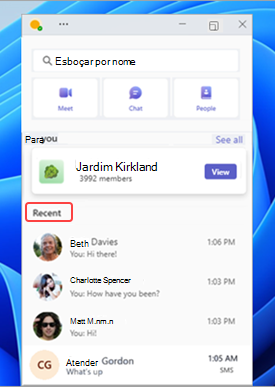
Perguntas frequentes
Quais são os requisitos de telemóvel para receber mensagens SMS no Teams com Vincular ao Windows?
Atualmente, apenas os dispositivos Android são suportados para mensagens SMS no Microsoft Teams (gratuito) com Vincular ao Windows.
Como devo proceder para ligar o meu telemóvel ao Teams?
Pode encontrar o pedido para associar o seu telemóvel Android no Microsoft Teams (gratuito). Para saber mais, consulte Ligar o seu Android ao Microsoft Teams (gratuito).
Se não vir um pedido para ligar o telemóvel no Microsoft Teams (gratuito), poderá ter de atualizar o Teams. No Teams, selecione Definições e muito mais > Definições Sobre o Teams e, em seguida, procure em Versão para ver se tem a versão mais recente ou se precisa de Atualizar agora.
Porque é que o meu telemóvel não está a ligar ao Teams?
Se estiver a ter problemas ao ligar o telemóvel, experimente o seguinte:
-
Verifique se a sua Conta Microsoft está associada — terá de verificar a aplicação Vincular ao Windows no telemóvel para ver se a sua Conta Microsoft (MSA) está na opção de contas associadas. Primeiro, volte a digitalizar o código QR com o telemóvel. Em seguida, continue com o processo de ligação até chegar ao ecrã de conclusão, onde verá Gerir contas ligadas. Verifique a conta listada e certifique-se de que está correta. Se não vir a sua conta ou vir uma conta incorreta, elimine-a e, em seguida, tente emparelhar o telemóvel novamente a partir da janela chat.
-
Procurar uma atualização do Teams — No Teams, selecione Definições e muito mais > Definições Sobre o Teams e, em seguida, procure em Versão para ver se tem a versão mais recente ou se precisa de Atualizar agora.
-
Fechar e reiniciar o Teams — Feche e reinicie o Teams e, em seguida, tente emparelhar o telemóvel novamente a partir da janela do Chat.
Por que motivo não consigo ver as minhas mensagens de grupo, mensagens de conteúdo avançado (RCS) e conteúdos multimédia?
Atualmente, apenas são suportadas mensagens SMS. Saiba mais sobre Vincular o seu Android ao Microsoft Teams (gratuito).
Posso desassociar o meu telemóvel do Teams depois de o emparelhar?
Sim, pode desassociar o seu Android do Teams em qualquer altura. Consulte Desassociar o seu Android do Teams.
Como posso enviar feedback?
Dedicamo-nos a tornar a sua experiência o melhor possível e queremos saber a sua opinião.
-
Em Conversar na barra de tarefas, abra o Chat no Windows 11

-
Na mini janela do Teams, selecione Novidades e muito mais na parte superior da janela de chat >Enviar comentários.
Tópicos relacionados
Introdução ao Microsoft Teams (gratuito) no Windows 11
Vínculo ao Telemóvel ajudar a & aprendizagem
Dispositivos suportados para experiências do Vínculo ao Telemóvel
Contacte-nos
Para obter ajuda adicional, contacte o suporte ou coloque uma questão na Comunidade do Microsoft Teams.










